图文详细说明win7硬盘盘符怎样更改
Windows 7,中文名称视窗7,是由微软公司(Microsoft)开发的操作系统,内核版本号为Windows NT 6.1。Windows 7可供家庭及商业工作环境:笔记本电脑 、平板电脑 、多媒体中心等使用。Windows 7可供选择的版本有:入门版(Starter)、家庭普通版(Home Basic)、家庭高级版(Home Premium)、专业版(Professional)、企业版(Enterprise)(非零售)、旗舰版(Ultimate)。
有用户在网上提问,刚使用win7系统,为了工作方便,所以想更改盘符,但不知道怎么修改,想自己摸索又觉得太麻烦,对于这样的情况该怎么办呢?win7硬盘盘符怎么更改?想要知道具体的操作流程用户看过来,小编给大家分享更改win7硬盘盘符的教程。
重装win7系统后,可能会发现电脑的4个盘符,不是连续的了,这是因为装系统后电脑重新分配盘符时,把U也给算进去了,出现了一些bug,所以导致电脑硬盘盘符分配不连续,为了win7硬盘盘符的连续,该怎么去更改呢?下面,小编就跟大家进行图文解说win7硬盘盘符怎么更改。
win7硬盘盘符怎么更改图文解说
在“计算机”上右键,然后选择“管理”。
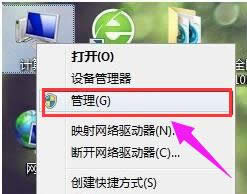
win7示例1
左侧选择“磁盘管理”
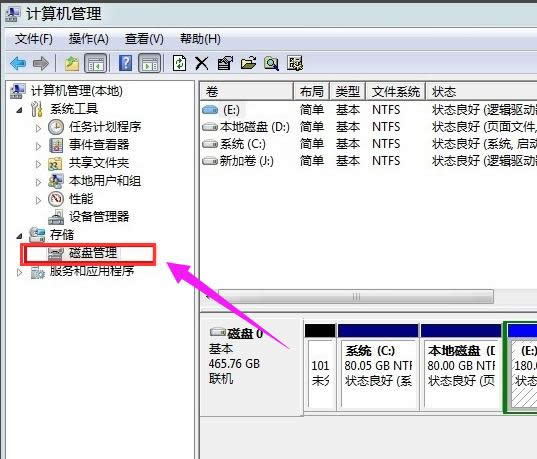
硬盘示例2
点击想调整的盘符,再点击“更改驱动器号和路径”。
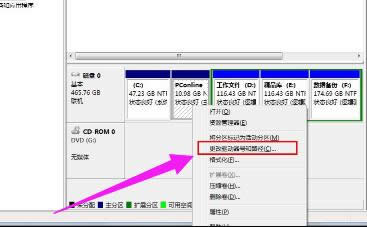
更改盘符示例3
点击“更改”,在弹出的窗口中,选择自己想要安排的盘符。
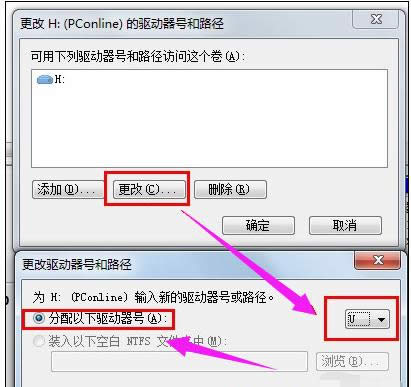
更改盘符示例4
一旦修改了盘符,这些软件将有可能无法运行,确保是没问题的,那就点击“是”。
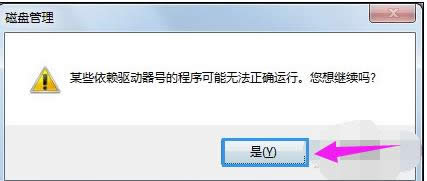
win7示例5
最后,更改成功。
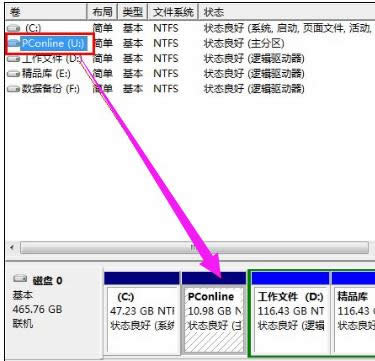
硬盘盘符示例6
原来的“H”盘已经变成现在的“U”盘。
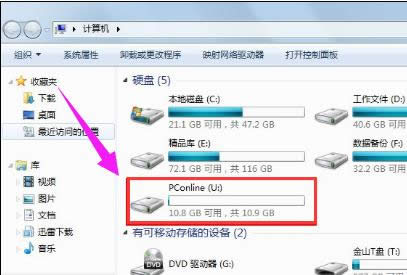
更改盘符示例7
以上就是更改win7硬盘盘符的操作流程了,不懂的用户可以看看本教程。更多精彩的教程尽在“小白一键重装系统”网站上。
windows 7 的设计主要围绕五个重点——针对笔记本电脑的特有设计;基于应用服务的设计;用户的个性化;视听娱乐的优化;用户易用性的新引擎。 跳跃列表,系统故障快速修复等,这些新功能令Windows 7成为最易用的Windows。
……